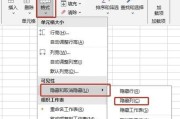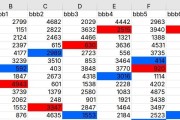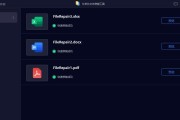在日常工作中,使用Excel进行数据处理、分析和报表制作是非常常见的。然而,当表格的行数和列数较多时,往往会导致滚动查看时失去对表头的可见性,给数据处理带来不便。本文将向大家介绍如何使用Excel的冻结行列功能,以便更好地固定所需的行和列,提高工作效率。
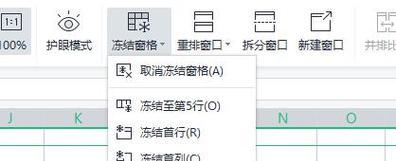
一了解冻结行列的作用
冻结行列功能可以在查看大型表格时,保持表头始终可见,同时方便对数据进行编辑和分析。
二打开Excel并选择要冻结的行列
打开Excel表格后,首先选中需要冻结的行或列所在的单元格。根据需要冻结的行列数量,可以选择多个单元格或整个行列。
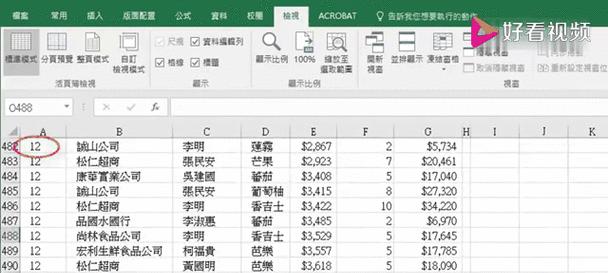
三冻结顶部行
如果需要固定表格的顶部行,可以将光标移动到顶部行下方任意一个单元格,然后点击“视图”选项卡上的“冻结窗格”按钮,选择“冻结首行”。
四冻结左侧列
若要固定表格的左侧列,需要将光标移动到左侧列右边任意一个单元格,然后点击“视图”选项卡上的“冻结窗格”按钮,选择“冻结首列”。
五冻结指定行和列
在某些情况下,可能需要冻结表格的指定行和列。可以通过点击“视图”选项卡上的“冻结窗格”按钮,选择“冻结窗格”来实现。
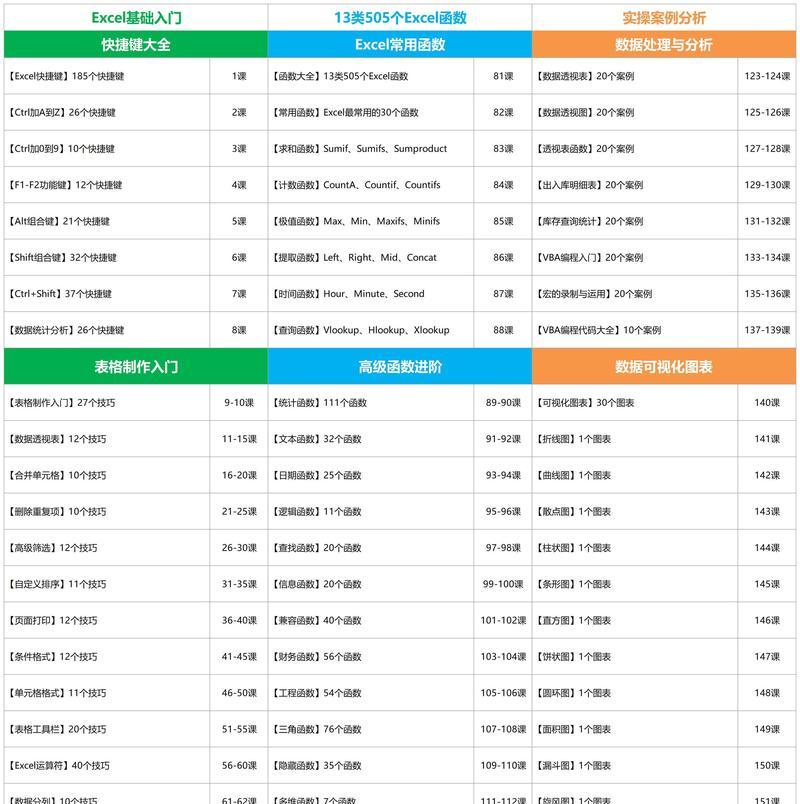
六取消冻结行列
若要取消已冻结的行列,只需点击“视图”选项卡上的“冻结窗格”按钮,选择“取消冻结窗格”。
七如何调整冻结行列的位置
如果已经冻结了行和列,但需要调整冻结行列的位置,只需将光标移动到新的行或列的右下方单元格,然后点击“视图”选项卡上的“冻结窗格”按钮,选择“冻结窗格”。
八如何同时冻结多行多列
若需要同时冻结多行多列,则需先选中需要固定的行和列所在的单元格,然后点击“视图”选项卡上的“冻结窗格”按钮,选择“冻结窗格”。
九如何冻结多个区域
有时可能需要同时冻结多个区域,可以通过选中多个区域中的单元格,然后点击“视图”选项卡上的“冻结窗格”按钮,选择“冻结窗格”。
十使用冻结行列功能的注意事项
使用冻结行列功能时,需要注意是否选择了正确的行和列,以及是否调整了滚动条的位置。
十一冻结行列功能在工作中的应用
冻结行列功能在大型数据表格的处理、数据分析和制作报表等场景中都非常有用,能够提高工作效率和准确性。
十二掌握更多Excel技巧
除了冻结行列功能,Excel还拥有许多其他实用的功能和技巧,如数据筛选、函数应用等。学习并灵活运用这些技巧,将会使我们的Excel使用更加高效。
十三不同版本的Excel的操作方法
不同版本的Excel可能在操作方式上略有差异,在使用时需要根据具体版本进行相应调整。
十四学习和实践,提升工作效率
学习并实践使用Excel的冻结行列功能,可以帮助我们更好地处理大型数据表格,提高工作效率和准确性。
十五
本文介绍了如何在Excel中冻结指定的行和列,包括冻结顶部行、左侧列,以及同时冻结多行多列等技巧。掌握这些技巧可以提高我们在数据处理和分析过程中的工作效率和准确性。同时,还需要注意不同版本的Excel可能存在差异,需要根据具体版本进行操作。建议大家积极学习和实践Excel的各种功能和技巧,以提升自己在工作中的表现。
标签: #excel